Modos de administración de energía, Ponga el equipo en, Modo de espera – Dell Precision M20 User Manual
Page 73: O en, Seleccionar una combinación de energía
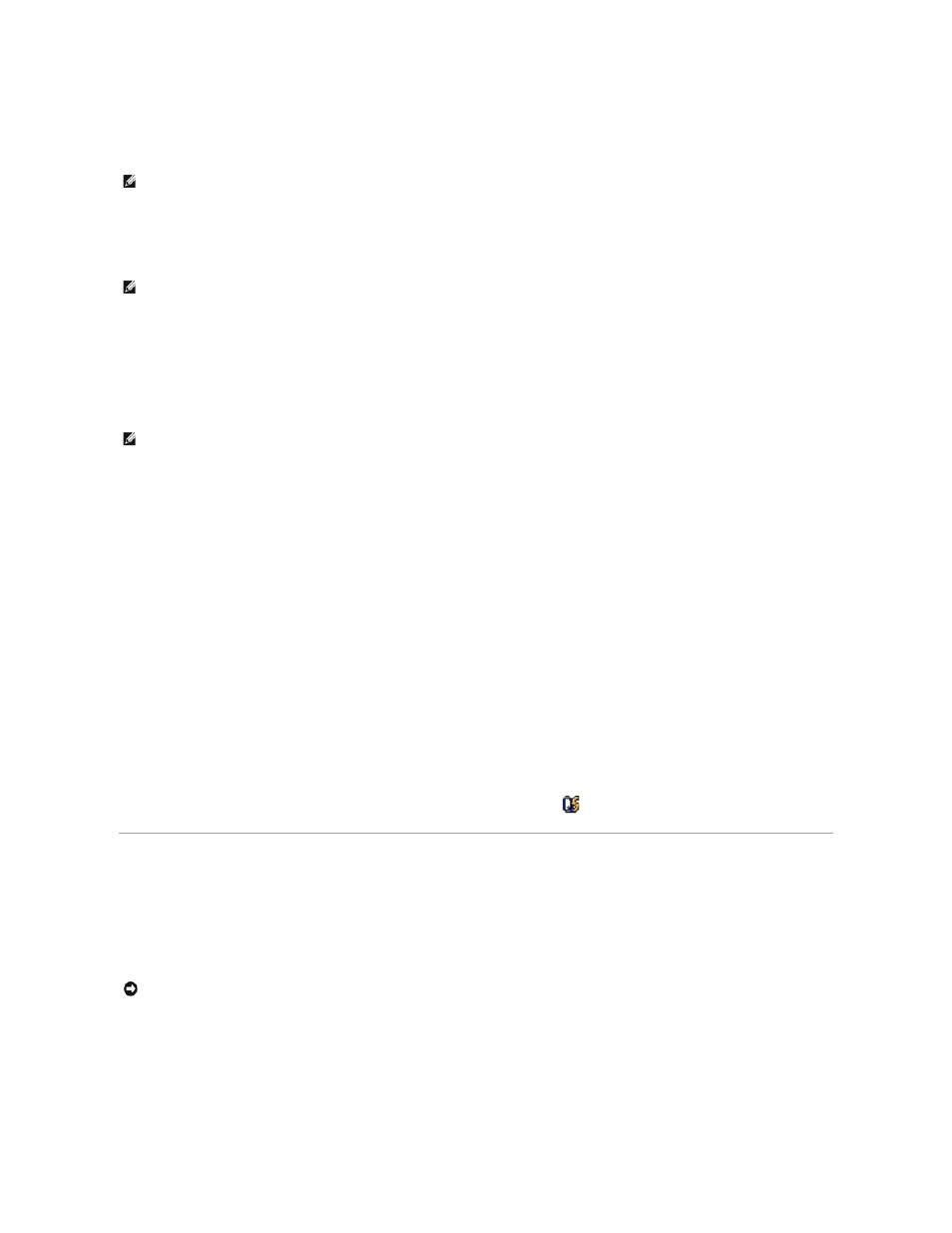
Seleccionar una combinación de energía
La pantalla permite seleccionar, crear y modificar la configuración de la combinación de energía. Además, puede eliminar las combinaciones de energía que
cree, pero no puede eliminar combinaciones de energía de Dell™
QuickSet predefinidas (Maximum Battery, Maximum Performance, Presentation y Network
Disabled (Batería máxima, Rendimiento máximo, Presentación y Red desactivada, respectivamente).
Todas las combinaciones de energía de QuickSet se muestran en un menú descendente cerca del centro de la pantalla. Los valores de configuración de
energía de cada combinación del menú se enumeran en el menú siguiente. Los valores de configuración de energía se enumeran por separado cuando el
equipo se alimenta con batería o está conectado a una toma de alimentación eléctrica.
El Power Management Wizard (Asistente para la administración de energía) también permite asociar el nivel de brillo de la pantalla a una combinación de
energía. Debe activar las combinaciones de energía de nivel de brillo mediante QuickSet para establecer el nivel de brillo.
Las funciones de brillo de la pantalla, actividad de la tarjeta de red interna y actividad inalámbrica no están disponibles en las combinaciones de energía del
Panel de control. Para usar estas funciones adicionales, deberá establecerlas mediante las combinaciones de energía de QuickSet.
Establecimiento de las alarmas y las acciones de la batería
La pantalla permite activar las alarmas de batería baja y batería demasiado baja, y cambiar su configuración. Por ejemplo, puede establecer la alarma de
batería baja al 20 % para recordarle que guarde el trabajo y cambie a la alimentación de CA, y puede establecer la alarma de batería crítica al 10 % para
entrar en el modo de hibernación. Desde la pantalla puede:
l
Seleccionar si desea que la alarma le avise mediante un sonido o mediante texto.
l
Ajustar el volumen al que desee que le avise la alarma.
l
Seleccionar la forma de respuesta del equipo cuando avise la alarma:
¡
No realizar ninguna acción.
¡
Entrar en modo de espera.
¡
Entrar en modo de hibernación.
¡
Cerrar Windows y apagar el equipo.
Finalización del Power Management Wizard (Asistente para la administración de energía)
La pantalla resume la configuración de la combinación de energía de QuickSet, el modo de espera y las alarmas de la batería del equipo. Revise las opciones
de configuración seleccionadas y haga clic en
Finalizar.
Para obtener más información sobre QuickSet, haga clic con el botón derecho del ratón en el icono
de la barra de tareas y haga clic en Ayuda.
Modos de administración de energía
Modo de espera
El modo de espera permite ahorrar energía apagando la pantalla y el disco duro después de un período predeterminado de inactividad (expiración de tiempo).
Cuando el equipo sale del modo de espera, vuelve al mismo estado operativo en el que estaba antes de pasar a dicho modo.
Para entrar en el modo de espera:
l
En el sistema operativo Microsoft®
Windows® XP, haga clic en el botón Inicio, en Apagar el equipo y en el modo En espera.
En Windows 2000, haga clic en el botón Inicio, en Apagar, en En espera y en Aceptar.
O bien:
NOTA:
Cuando el equipo funciona con la alimentación de la batería, la combinación de energía Network Disabled (Red desactivada) desactiva la red
interna y la actividad inalámbrica. Cuando el equipo está conectado a un enchufe eléctrico o a un dispositivo de acoplamiento, la combinación de energía
Network Disabled (Red desactivada) sólo desactiva la actividad inalámbrica. Debe establecer la combinación de energía mediante QuickSet (no
Microsoft® Windows®) para que la combinación de energía Network Disabled (Red desactivada) funcione.
NOTA:
QuickSet añade automáticamente la palabra
(QuickSet) después de los nombres de las combinaciones de energía creadas mediante esta
utilidad.
NOTA:
Las teclas de método abreviado correspondientes al brillo sólo afectan a la pantalla del equipo portátil, no a los monitores que conecte al mismo
o al dispositivo de acoplamiento. Si el equipo se encuentra en el modo CRT only (Sólo CRT) e intenta cambiar el nivel de brillo, aparecerá Brightness
Meter (Medidor de brillo), pero no cambiará el nivel de brillo del monitor.
AVISO:
Si el equipo pierde corriente alterna o energía de la batería mientras permanece en el modo de espera, podrían perderse datos.
